1、先将两部苹果手机的蓝牙都打开 。
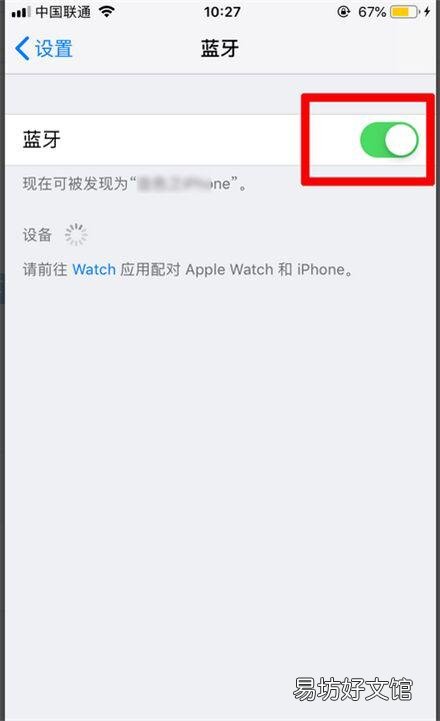
文章插图
2、共享密码的苹果手机需要连接上wifi 。
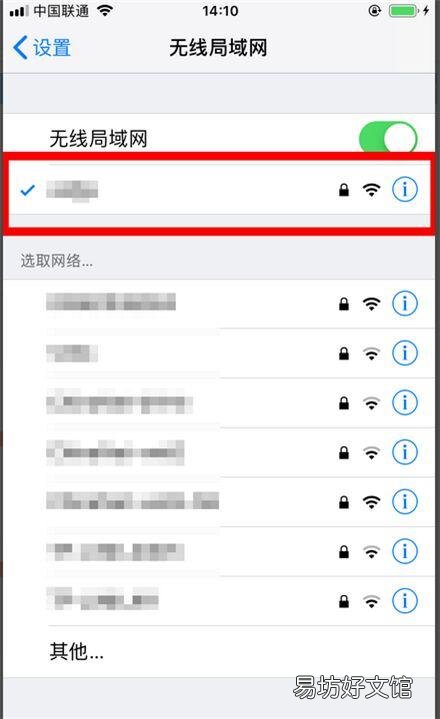
文章插图
3、被共享者进入连接此wifi的输入密码界面 , 然后将两部手机靠近 。
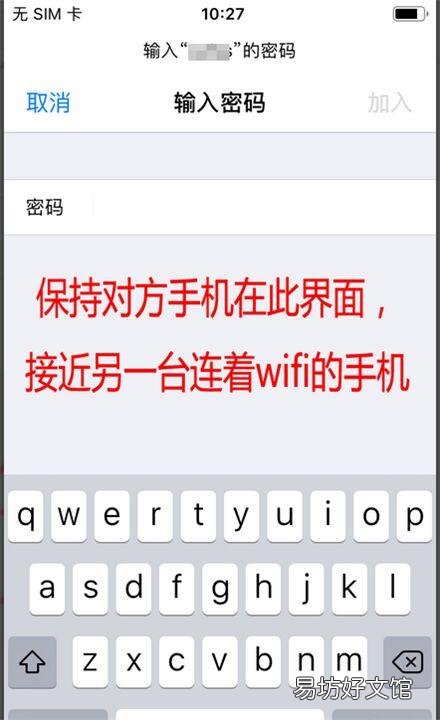
文章插图
4、共享者收集会出现“无线局域网密码”窗口 , 点击“共享密码”即可 。
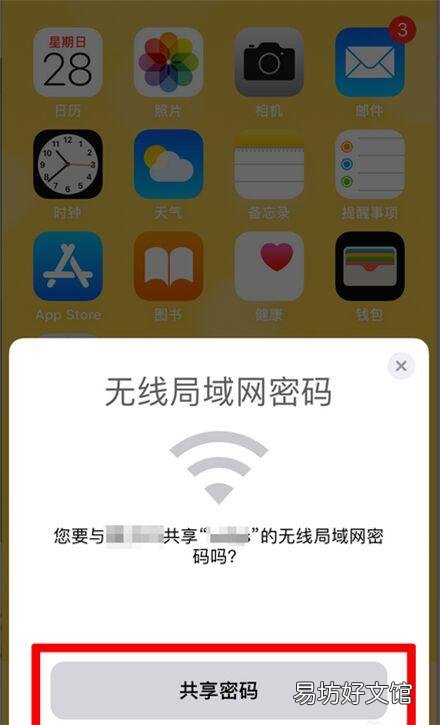
文章插图
5、然后会显示正在共享密码 , 稍等片刻 , 就会弹出“完成” , 提示已成功共享无线局域网密码 。点击“完成”即可退出此界面 。
【手把手教你一键分享iphone密码 苹果手机共享wifi密码怎么设置】
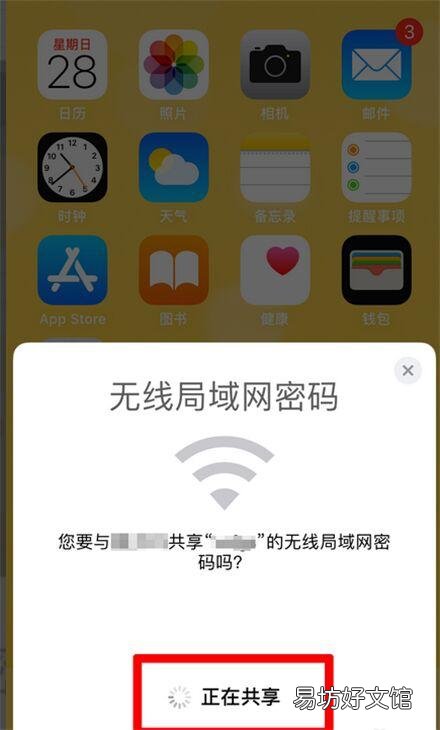
文章插图
推荐阅读
- 手把手教你免费白嫖经验 梦幻西游口袋版攻略大全
- 教你正确彻底清除聊天记录 微信聊天记录批量勾选删除怎么弄
- 教你一招瞬间配置更大内存 电脑运行内存怎么扩大
- 苹果手机一键强制关机重启方法 iphonex如何重启手机
- 2019剑圣打野出装 教你成为战场上的男人
- 如何截屏教你五种方式截屏
- 免费一键恢复已删微信好友方法 删除的微信好友怎么找回
- 教你一键取消所有平台自动扣费 手机怎么关闭爱奇艺自动续费
- 教你删除这5个文件夹 手机压缩包可以删除吗
- 免费教你3秒在线制作一个印章 手机制作电子印章软件





